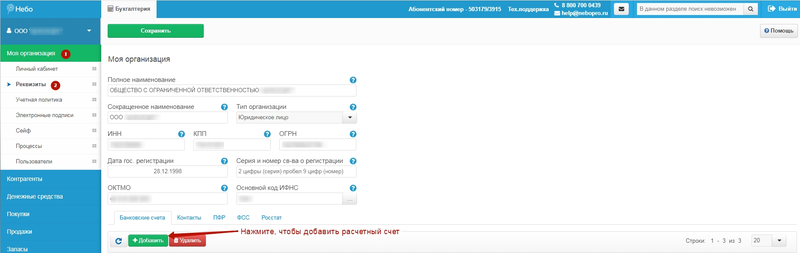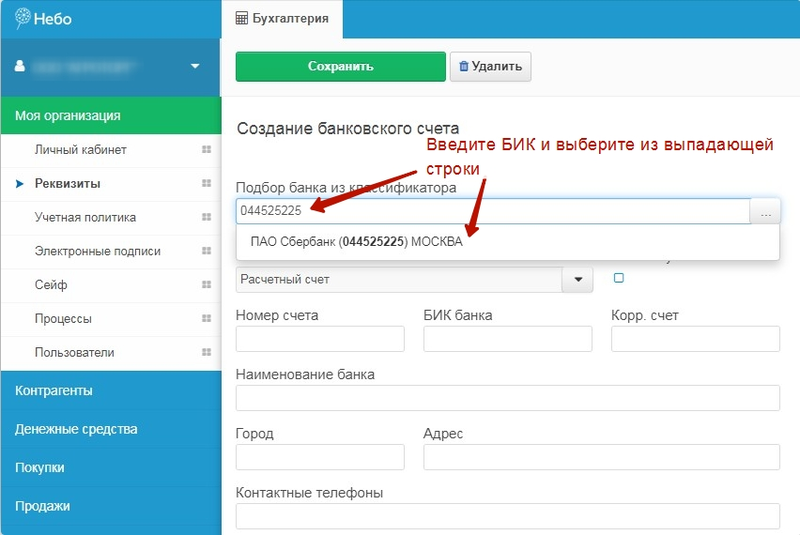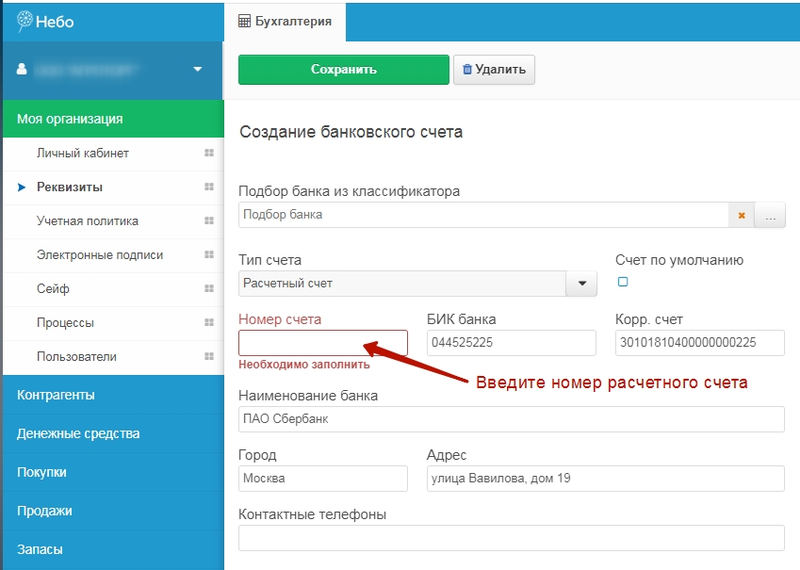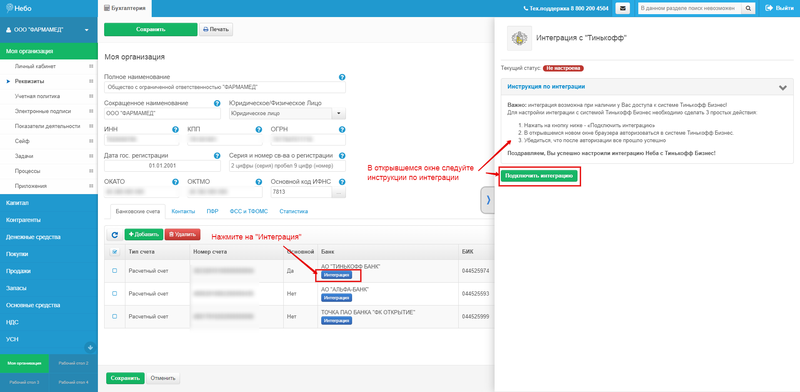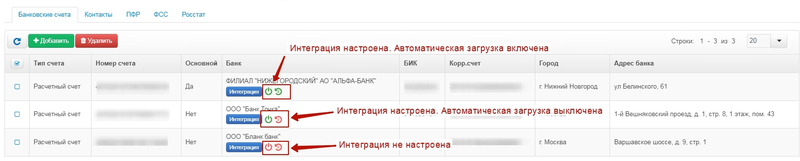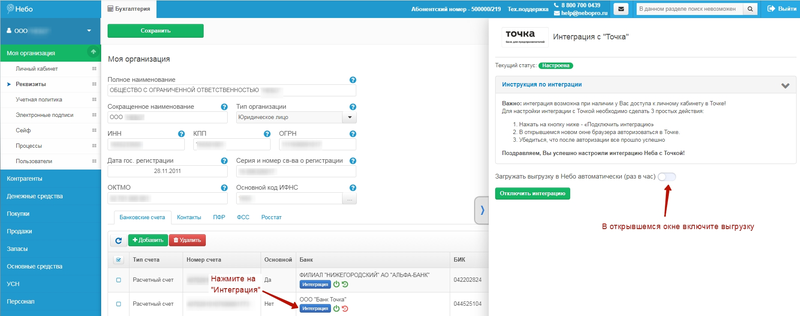Интеграция с клиент-банками Альфа-Банка, Точка, Тинькофф, Бланк и Модульбанка позволит вам автоматически получать выписки по счету и отправлять платежные поручения в клиент-банк прямо из сервиса Небо без ручного формирования и выгрузки файлов. Сведения передаются по зашифрованным каналам и доступны только владельцу счета.
1. Добавление расчетного счета
Меню: Моя организация -> Реквизиты -> Банковские счета.
1. Нажмите на кнопку "+Добавить";
2. Введите данные банковского счета, используя Подбор банка по БИК или наименованию (большинство данных заполнится автоматически):
3. Укажите номер счета:
4. Сохраните.
2. Настройка интеграции
Меню: Моя организация -> Реквизиты -> Банковские счета.
Нажмите на кнопку "Интеграция" и следуйте инструкции по интеграции:
После того, как интеграция будет настроена, значок интеграции станет зеленым:
Чтобы интегрировать сервис с Тинькофф Банком, необходимо сделать следующее:
Важно! Интеграция возможна при наличии у вас доступа к системе Тинькофф Бизнес.
1. Зайдите в личный кабинет сервиса и перейдите в раздел "Моя организация";
2. Перейдите в подраздел "Реквизиты";
3. Во вкладке "Банковские счета" нажмите кнопку "Добавить";
4. Введите данные расчетного счета и банка и нажмите кнопку "Сохранить";
5. В списке банковских счетов должен появиться созданный вами счет;
6. В поле "Банк" рядом с наименованием банка нажмите кнопку "Интеграция";
7. Появится всплывающее окно "Интеграция с "Тинькофф", где указаны дальнейшие инструкции по интеграции с банком;
8. Нажмите на кнопку ниже - "Подключить интеграцию";
9. В открывшемся новом окне браузера авторизуйтесь в системе Тинькофф Бизнес. Нажмите на кнопку "Подключить" в личном кабинете банка;
10. Убедитесь, что после авторизации все прошло успешно;
11. Вернитесь в Небо и в окне "Интеграция с "Тинькофф" нажмите кнопку "Я всё сделал, подключить";
12. Интеграция настроена.
Чтобы интегрировать сервис с Альфа-банком, необходимо сделать следующее:
1. Зайдите в личный кабинет сервиса и перейдите в раздел "Моя организация";
2. Перейдите в подраздел "Реквизиты";
3. Во вкладке "Банковские счета" нажмите кнопку "Добавить";
4. Введите данные расчетного счета и банка и нажмите кнопку "Сохранить";
5. В списке банковских счетов должен появиться созданный вами счет;
6. В поле "Банк" рядом с наименованием банка нажмите кнопку "Интеграция";
7. Появится всплывающее окно "Интеграция с "Альфа-Банк", где указаны дальнейшие инструкции по интеграции с "Альфа-банком";
8. В настройках Альфа-Бизнес Онлайн выберите "Услуги партнеров Альфа-Банка";
9. В списке партнеров выберите "Небо";
10. На закладке "Управление услугой" выберите Вашу организацию и укажите e-mail текущего пользователя сервиса;
11. Нажмите кнопку "Подключить";
12. Проверьте, что на закладке "Подключенные организации" все данные верны;
13. Вернитесь в Небо и в окне "Интеграция с "Альфа-Банк" нажмите кнопку "Я всё сделал, подключить";
14. Интеграция настроена.
Чтобы интегрировать сервис с банком "Точка", необходимо сделать следующее:
1. Зайдите в личный кабинет сервиса и перейдите в раздел "Моя организация";
2. Перейдите в подраздел "Реквизиты";
3. Во вкладке "Банковские счета" нажмите кнопку "Добавить";
4. Введите данные расчетного счета и банка и нажмите кнопку "Сохранить";
5. В списке банковских счетов должен появиться созданный вами счет;
6. В поле "Банк" рядом с наименованием банка нажмите кнопку "Интеграция";
7. Появится всплывающее окно "Интеграция с "Точка", где указаны дальнейшие инструкции по интеграции с банком;
8. В интернет-банке "Точка" из-под физ.лица создайте ограниченного пользователя для веб-сервисов;
9. При создании указывается телефон, на который придут логин и пароль. "Клиент по умолчанию" выберите юр.лицо;
10. В настройках во вкладке "Пароли и доступ" проверьте наличие галочки "Веб-сервисы";
11. В настройках "Права доступа" выдайте полные права пользователю для веб-сервисов;
12. Вернитесь в Небо и в окне "Интеграция с "Точка", в блоке "Авторизация в веб-сервисе Точки" укажите логин и пароль, который придет в смс от "Точки";
13. После этого нажмите кнопку "Я всё сделал, подключить";
14. Интеграция настроена.
3. Автоматическая загрузка банковской выписки
Если у вас настроена интеграция, вы можете настроить автоматическую загрузку банковской выписки. Для этого нажмите на кнопку “Интеграция”, и включите автоматическую загрузку.
С информацией как загрузить банковские выписки в Небо можно ознакомиться в Статье.